À primeira vista, o Android Pie não inclui melhorias dramáticas face à versão anterior, conhecida por Oreo. Mas a “tarte” da Google inclui imensas surpresas escondidas que vale a pena explorar. Uma delas é a possibilidade de utilizarmos servidores de DNS alternativos aos que são atribuídos automaticamente pelos operadores móveis.
Alterar os servidores de DNS é algo muito fácil de fazer numa rede doméstica, quer ao nível do router, quer nos adaptadores de rede dos próprios equipamentos, mas que – até agora – era mais difícil de concretizar nos equipamentos Android. Claro que há sempre “uma app para isso” (como o Intra da própria Google), mas é bom sabermos que essa funcionalidade está disponível de origem no sistema operativo, tornando-a assim mais acessível e imediata de utilizar.
Relativamente à questão “mas para que é que isso serve?”, a possibilidade de usar DNS alternativos é muito útil a quem viaja com frequência, sobretudo para países que muitas vezes impedem o acesso a páginas que vão desde o Facebook à Wikipedia. Como na maioria dos casos estes barramentos são feitos através dos servidores DNS dos operadores, a utilização de servidores DNS alternativos resolve este problema.
Configuração de DNS privado
No Android Pie, a Google chamou a esta funcionalidade “DNS privado” (uma terminologia um pouco infeliz, uma vez que continuamos a usar servidores de DNS públicos) e, para lhe acedermos, basta abrir as Definições e escolher o grupo Rede e Internet. Na página seguinte devemos abrir o separador Avançadas, onde deverá já ver indicadas quais as definições adicionais a que vai poder aceder: Modo de Voo, VPN e DNS privado. É este último que nos interessa.Quando se acede a esta definição pela primeira vez, deverá ver a palavra “Desativado” por baixo de “DNS privado”. Clique nesta definição para aceder ao diálogo de configuração; depois, selecione a última opção: “Nome de anfitrião do fornecedor DNS privado”.
Esta é a parte menos óbvia. É que, ao contrário do que estamos habituados, o que este diálogo nos pede não são os endereços dos servidores de DNS alternativos que pretendemos usar, mas sim, efetivamente, o nome do seu anfitrião – e temos de saber antecipadamente qual o “host” a usar e o nome a introduzir.
Três dos servidores de DNS mais populares são os da Google, Cloudflare e Quad9. A primeira utiliza os já conhecidos endereços 8.8.8.8 e 8.8.4.4. para os endereços primários e secundários dos seus servidores de DNS Públicos. Já a Cloudflare garante que, ao contrário de “outros” (numa referência pouco subtil à Google), não utiliza os seus DNS para obter dados pessoais e/ou hábitos de navegação, e promete ser o serviço mais rápido do momento, disponíveis nos endereços 1.1.1.1 e 1.0.0.1.
Finalmente, a recém-chegada Quad9, que joga igualmente a cartada da privacidade e protecção contra páginas maliciosas, que também tem o endereço fácil de memorizar: 9.9.9.9 e (já não tanto) o 149.112.112.112.
Voltando ao diálogo das Definições do Android Pie, saber os endereços de nada serve neste caso: é necessário encontrar o nome que devemos colocar no campo respectivo. Que, para estas três entidades, são os seguintes:
- Google: dns.google
- Cloudflare: 1dot1dot1dot1.cloudflare-dns.com
- Quad9: dns.quad9.net
Uma vez introduzido o nome, basta clicar em Guardar para passar a usar os servidores DNS escolhidos, e navegar no browser como o faria normalmente, mas com menores probabilidades de nos depararmos com sites bloqueados.
*Artigo publicado originalmente no blog Aberto Até de Madrugada.






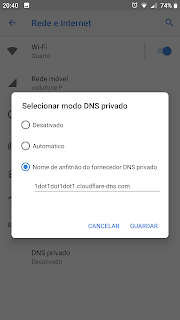

Comentários